吉林职称评审管理系统个人使用说明
吉林省职称评定条件及流程2024年

吉林省职称评定条件及流程2024年1.吉林省职称评定条件和流程需要符合国家相关政策。
The conditions and procedures for the professional title evaluation in Jilin Province need to comply with national policies.2.申报者需要具备相应的学历和工作经验。
Applicants need to have the corresponding educational background and work experience.3.职称评定需要通过考核来确认申报者的专业能力。
The professional title evaluation needs to confirm the professional ability of the applicants through assessments.4.申报者需要提交相关的个人材料和附件。
Applicants need to submit relevant personal materials and attachments.5.职称评定流程包括资格审查、考核、公示等步骤。
The professional title evaluation process includes qualification review, assessment, and public announcement.6.评定机构会根据申报者的表现来确定职称评定结果。
The evaluating organization will determine the professional title evaluation result based on the performance of the applicants.7.申报者需要在规定的时间内完成职称评定申报。
Applicants need to complete the professional title evaluation application within the specified time.8.评定结果会对申报者的职业发展和提升产生重要影响。
吉林省专业技术资格(职务)网络申报要求

网络申报要求我院申报年高级职称人员,请抓紧时间填报吉林省职称网上系统,按照省市职称文件要求,对今年职称工作具体安排如下:一、网上系统要求:1、申报人必须认真阅读填报要求,身份证号、手机号、邮箱填写准确;2、网上系统所有上传材料均为彩色;3、教育经历项,把符合申报条件的学历写在第一条;4、继续教育项:当年继续教育学分年度验印合格证明,近3年3次年度验印合格证明;5、著作论文项:填写聘任现专业技术资格后发表的论文,收录检索情况填写本人论文查询网站,如中国知网、万方数据、清华同方,上传材料为论文查询网页、期刊查询网页、论文封面、目录、内容;6、身份证上传正反面;7、本人学历网络查询信息上传:网上学历查询信息(学信网查询带二维码,如无网上查询信息,要求上传申报学历的毕业生登记表)、毕业证、学位证;9、单位聘书:本人档案中聘任现专业资格工资表1份、2017年正常升级工资表1份(到档案室借);10、业务工作业绩总结:上传工作业绩总结1份;11、公示表:申报人填完网上表格后存储并审核数据,然后打印1份公示表(A4)到人事科审核盖公章后再上传;12、其他证明材料:继续教育证书、专业技术执业资格证书(医师资格证、护士执业证)、聘任现职期间个人每年度考核登记表(到档案室借)、病例复印件1份(近2年病例需盖病案室公章)或业务能力报告1份(加盖公章)。
二、申报人员须按要求在网上填报相关材料,并生成《吉林省专业技术资格评审表》(一式一份,标准A4纸正反面彩色打印。
准备小二寸近期彩色免冠照片2张(照片背面用铅笔写清单位、姓名及专业,用塑料袋封装后订《评审表》右上角),《吉林省专业技术资格一览表》(市评投档27份、省评投档3份)及《吉林省专业技术资格公示表》纸质材料各1份,按照附件中“申报材料册”内容准备好原件及彩色复印件一份,并上传电子材料报单位审核。
三、申报人所有材料与网上填写信息一致;上报纸质材料与上传电子材料一致。
四、投档材料两袋分装,分别为《原件袋》和《材料袋》,《材料册》按要求顺序装订。
吉林省职称评定条件及流程

吉林省职称评定条件及流程
助理级职称评定条件:
大学本科毕业,从事专业技术工作一年以上。
大学专科毕业,专门从事专业技术工作二年以上。
中专毕业,从事专业技术工作三年以上。
高中毕业,专门从事专业技术工作七年以上。
初中以下学历人员,从事专业技术工作十年以上,同时应具备员级职务。
中级职称评定条件:
大学本科毕业,从事专业技术工作五年以上,担任助理职务四年以上。
大学专科毕业,专门从事专业技术工作六年以上,出任助理职务四年以上。
中专(高中)毕业,从事专业技术工作十年以上,担任助理职务四年以上。
初中以下学历人员须专门从事专业技术工作十五年以上,出任助理职务四年以上。
高级职称评定条件:
大学本科毕业,专门从事专业工作十年以上,出任中级职务五年以上。
大学专科毕业,从事专业技术工作十五年以上,并担任中级职务五年以上。
中专、高中毕业,专门从事专业技术工作二十年以上,并出任中级职务五年以上。
1、搜索所在省份的职称管理系统,如果曾经注册过可以直接输入账号、密码进行登录;如果没有注册过,要先注册账号再进行登录。
2、登入职称管理系统后,核对个人信息,在核对完之后页面“步入申报页面”。
3、进入页面后,查看左侧栏目中的填写要求,看完后点击信息填写,按照顺序填写出现的表格,确保信息完整、真实。
4、等待所有信息核对完后,页面信息递交,弹头出来递交页面后页面存储并审查数据,再页面递交所在单位审查。
5、按照开始页面提示的方法,打印报表。
职称评审网上申报系统登录说明

职称评审网上申报系统登录说明一、系统登录入口1. 打开浏览器,输入职称评审网上申报系统网址(以具体网址为准),进入系统登录页面。
2. 若您已有账号,可直接在登录页面输入用户名和密码进行登录。
若忘记密码,请“忘记密码”,按提示操作找回密码。
3. 若您是新用户,请“注册”按钮,按提示完成账号注册。
二、账号注册1. 在注册页面,填写您的真实姓名、身份证号、手机号码等信息。
2. 设置登录密码,密码需由字母、数字和特殊字符组合,长度不少于8位。
3. 确认密码后,“获取验证码”,输入手机收到的验证码。
4. 阅读并同意《用户协议》和《隐私政策》,“注册”按钮完成账号注册。
三、登录操作1. 在登录页面,输入注册时填写的手机号码或身份证号,以及设置的密码。
2. “登录”按钮,即可进入职称评审网上申报系统。
3. 如遇登录异常,请检查网络连接是否正常,或尝试清除浏览器缓存、更换浏览器后再次尝试。
四、注意事项1. 请妥善保管您的登录账号和密码,避免泄露给他人。
2. 登录系统后,请及时修改初始密码,确保账号安全。
3. 如有疑问或问题,请联系系统客服人员,我们将竭诚为您服务。
四、系统功能概览1. 个人信息管理:登录系统后,您可以查看和编辑个人基本信息,包括姓名、性别、出生日期、联系方式等,确保信息准确无误。
2. 职称申报:在系统中,您可以按照提示填写职称申报表格,相关证明材料,包括学历证书、工作经历、业绩成果等。
3. 申报进度查询:您可以随时查看申报进度,了解申报状态,如有需要,可对申报材料进行补充或修改。
五、操作指南1. 填写申报材料:在填写申报表格时,请务必认真阅读填写说明,按照要求如实填写,确保信息完整、真实。
2. 附件:附件时,请确保文件格式正确(如PDF、JPG等),文件大小不超过规定限制。
如有多个文件,请整理为压缩包后。
3. 保存与提交:在填写和过程中,请及时“保存”按钮,以免数据丢失。
确认所有信息无误后,“提交”按钮完成申报。
职称评审管理信息系统用户操作手册(个人端、申报单位端如何操作)

职称评审管理信息系统用户操作手册(个人端、申报单位端如何操作)展开全文1、系统登录在IE浏览器地址栏中输入http://218.95.135.211:8005/zcps,然后在登录页面右侧登录入口选择个人端,输入证件号码、密码登入系统。
2、个人端业务流程系统包含了个人申报、维护所属申报单位、维护个人信息、个人申报查询等业务操作流程。
2.1 个人注册在系统登录页面选择登录入口为个人端,然后在登录按钮右下方会出现【个人注册】选项,点击【个人注册】按钮进入个人注册页面。
申报人可以输入证件类型、证件号码等信息进行个人注册,注册成功后页面自动关闭,至此个人注册流程完成。
2.2 个人申报2.2.1 个人职称申报功能描述:该模块主要用于个人申报职称信息,主要包含个人基础信息、学历信息、工作经历信息、培训经历、工作业绩、研究成果、附件等信息。
操作角色:申报个人。
操作步骤:第一步:选择【个人申报】,进入【评审活动列表】菜单,进入申报页面。
第二步:在申报页面选择要申报的评审活动,点击左侧的【个人申报】,在弹出的新增申报人员信息界面中,填写申报人员的基本信息,点击蓝色箭头,可以上传照片。
学历学位等信息:点击【学历学位信息】然后再点击【新增】,填写相关学历信息,点击【保存】即可完成该信息项的录入。
其余个人信息的录入步骤同此。
附件信息:点击【附件列表】选项卡,切换到附件列表界面,点击【上传附件】按钮,在弹出的扫描材料界面,点击【新增】按钮,在弹出的新增材料界面,填写材料信息,点击【保存并关闭】按钮,完成材料基本信息的填写。
界面中带有红色*号的为必填项。
在扫描材料界面,点击【1 选择文件】按钮,在弹出的文件选择框中选择所要上传的文件,选择好所需上传的文件后,点击【2 上传文件】按钮,完成文件上传操作。
点击扫描材料界面右上角的【X】号按钮,再点击新增申报人员信息界面右上角的【X】号按钮,至此完成了个人信息的申报。
2.3 维护单位所属信息2.3.1 维护所属单位信息及查看维护单位历史功能描述:该模块主要用于个人申报所属单位信息的维护。
吉林职称评审管理系统评委使用说明演示教学
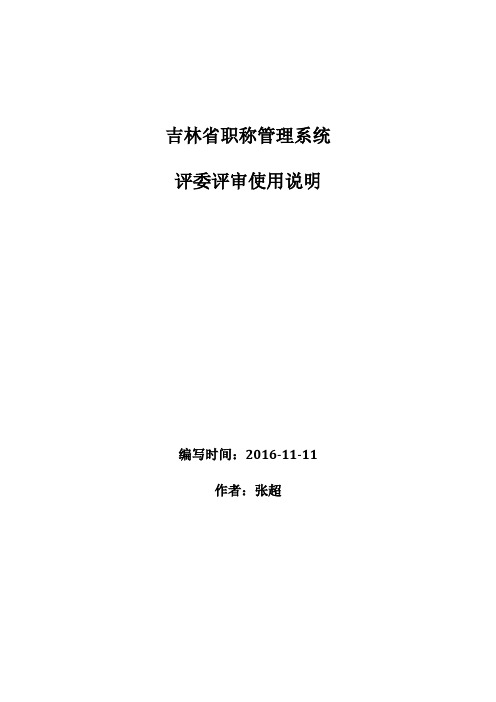
吉林省职称管理系统评委评审使用说明编写时间:2016-11-11作者:张超注意事项首先评委账号由评审组织者单位下发,默认账号名称为系统随机生成的八位数字,默认密码为评审点录入的评委身份证号码后六位,请评委登陆后先修改默认密码,保证账号安全后在进行评审操作。
其中评审组组长有权利更改评审组的进度状态,修改后会自动计算投票结果。
评委本人投票情况只有评委本人能够看到。
其次本系统采用B/S架构,可以在任意电脑上进行评审,评审结果可以随时保存,更换电脑后信息不会丢失。
由于加密通讯保证数据安全的机制,每次登陆后在线时长超过四个小时将会需要重新登陆。
再次本系统设计的电脑屏幕显示分辨率为1024*768,若小于此分辨率部分内容可能显示不完整(包括手机浏览器),需要对浏览器内容进行缩放,具体操作请参照不同浏览器的帮助功能。
最后由于微软公司已经停用了Windows XP系统以及浏览器IE6.0,如果遇到部分功能不能正常使用,请升级浏览器后再进行操作,本系统支持IE8.0以上、火狐浏览器、谷歌浏览器等主流浏览器。
若登陆时是出现提示框“上一网页想要运行以下加载项:来自"智辰(未验证的发布者)"的"BMF2Auth.ocx"。
”请点击其右侧的允许。
一、系统登陆首页1.申报人使用打开“吉林省职称管理系统”的首页(图1-1-1)。
图1-1-1 系统登陆首页➢评委登陆:进入评委登陆页面(图1-1-2)。
图1-1-2 评委登陆首页➢管理员登陆:进入管理员登陆页面(评委评审无关)。
➢申报人登陆:进入申报人评审登陆页面(评委评审无关)。
➢通知公告:查看系统发布的最新“通知公告”、“政策法规”(图1-1-3)。
注:点击相应标题即在弹出的页面中查看其相关的具体内容。
图1-1-3 系统通知公告➢帮助中心:查看系统提供的帮助信息(图1-1-4)。
注:点击相应的名称即可下载其相关内容。
图1-1-4 系统帮助中心➢返回首页:返回到系统的首页,重新选择界面。
职称申报评审管理系统操作手册
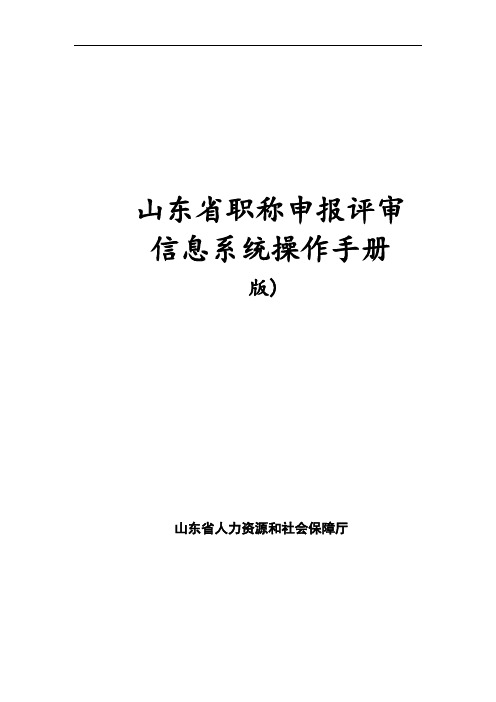
山东省职称申报评审信息系统操作手册版)山东省人力资源和社会保障厅目录一、个人申报功能介绍 (5)账号注册 (5)职称申报 (5)二、部门(单位)功能介绍 (8)账号注册 (8)权限申请 (9)数据审核 (10)数据上报 (11)路径申请 (13)单位路径申请 (13)评委会路径申请 (14)单位路径审核 (14)组建评委会 (15)公示上报 (16)三、评委会功能介绍 (17)账号登录 (17)申报数据审核 (18)开启评委会 (19)评委会参数设置 (20)评委管理 (21)评委专家库建设 (21)评委专家遴选 (22)评审计划报告 (23)评审结果查看 (23)评审结果公示 (24)评委会路径审核 (25)四、评委功能介绍 (25)账号登陆 (25)信息评审 (26)五、人社部门后台功能介绍 (28)用户登录 (28)单位权限管理 (28)单位密码重置 (29)评委会审核 (30)评审计划审核 (31)六、账号、密码找回功能介绍 (32)七、浏览器环境设置 (33)八、后台管理员登陆账号 (34)一、个人申报功能介绍账号注册【功能简介】注册个人账号。
【操作说明】1-1所示:图 1-1如上图为登陆界面,点击“个人注册”,进入个人注册页面,填写注册信息,点击“立即注册”按钮即可,如图1-2所示:图1-2注册成功后,点击“登录”链接可以跳转到登录页面,如图1-3所示:图1-3【重点项目说明】1、带有红色*号的信息项必须填写。
2、注册时所填写的登录名或证件号码,均可作为账号使用。
职称申报【功能简介】个人申请“专业技术职称”填写信息并提交。
【操作说明】登录个人账号,页面上能够看到“专业技术职称”图标,如图1-4所示:图1-4初次登陆页面显示职称初定申报承诺书,如图1-5所示。
请仔细阅读,选择“我同意”后可进入职称申请页面。
图1-5非首次登录点击图1-4中职称评审图标,系统会跳转到职称系统会员管理页面,此时点击“新增申报信息”按钮,如图1-6所示:图1-6进入职称申报个人信息填写页面,逐一填写信息,标注“*”为必填。
职称申报操作说明

职称申报操作说明职称评审网上申报系统操作指南自治区职称社会化评价中心2010年7月职称评审网上申报系统操作说明一、专业技术人员操作说明没有帐号的专业技术人员点击“登录入口”,然后在右上角点击“注册用户”进行注册,已经有帐号的人员可以直接登录系统。
(一)注册用户 1.设置密码时“密码”与“验证密码”必须相一致2.请填写本人真实的18位身份证号码,身份证号码一旦确定,将不能修改,并且系统自动从身份证号码中提取出生日期3.请选择所在地州或区直单位(1)属自治区直属单位的专业技术人员请直接点击所属单位(2)属地州直属单位的专业技术人员请直接点击所属地州(3)属县(市)单位的专业技术人员请点击地州单位前面的(+)号选择所属县(市) 4.密码问题与密码答案是您忘记密码后可以取回密码的途径,请选择一个密码问题,然后在密码答案中输入您的答案,在取回密码时如果您的密码答案正确,系统将允许您重新设置密码。
5.按提示要求填写验证码,点击“确定注册”(二)填写申报材料点击申报材料按钮,按照提示进行填写1.拟晋升专业技术职务操作方法:选择拟晋升系列(专业),然后点击下一步2.选择现任专业技术职务及获得时间操作方法:(1)在现任专业技术职务输入框里输入专业技术职务名称(2)填写获得时间时用鼠标点击“获得时间”右边的输入框,将出现日历对话窗口日历使用方法:选择输入日期的时候,点击日历下方的“←”按钮,表示向前翻动一年,点击“→”按钮,表示向后翻动一年,点击“《--”按钮,表示向前翻动10年,点击“—》”按钮表示向后翻动10年(下同)选择您获得专业技术职务的年月,点击下一步3.选择最高学历操作方法:填写完学历、学位、学制、毕业院校、所学专业、毕业时间后,选择您符合以下哪项条件。
如果您属于“破格”晋升者,请选择条件(二),填写《“破格”推荐评审专业技术职务任职资格审批表》,填写完毕点击下一步。
4.专业技术人员职称外(汉)语考试成绩操作方法:(1)如果您成绩符合有关政策要求或属于可放宽外(汉)语成绩要求者,请填写准考证号、语种、级别、成绩,然后选择符合哪一项,点击下一步(2)如果您符合免考条件,请选择您符合哪条免考条件,然后点击下一步,填写“自治区评审专业技术职务任职资格职称外(汉)语免试审批表”,填写完毕后点击下一步。
职称评审系统使用说明

录入公开课
•所有信息要保证真实性,填写要完整规范 所有信息要保证真实性, •填写任现职以来公开课信息,并按行上传对应的附 填写任现职以来公开课信息, 件 •精品课、评优课、与基本功竞赛有关的课、与教学 精品课、评优课、与基本功竞赛有关的课、 设计比赛有关的课等内容不放在公开课栏目内 •录入完毕后,要【保存】 录入完毕后, 保存】
• • • • • • • 打开“知网首页”() 在“学术文献总库导航”中打开“期刊大全” 输入刊名,检索 点击刊物名称 输入主题,检索 点击检索到的论文题目打开节点文献 将文责节点文献的截图和网址粘贴到模板的指定 位置
注意: 一些论文集、增刊也会被知网收录,所以使用“发表论文(知网收录) 注意: 一些论文集、增刊也会被知网收录,所以使用“发表论文(知网收录)” 模板只表明文章发表过, 模板只表明文章发表过,不能证明其符合职称评审的要求
录入基本情况
•所有信息要保证真实性,填写要完整规范 所有信息要保证真实性, •一定要正确正确的“拟评审类型”,否则后果严重 一定要正确正确的“拟评审类型” •硕士研究生或破格晋级中高,年度考核填写近4年结 硕士研究生或破格晋级中高,年度考核填写近4 果 •学生满意度不必填百分号。如98 学生满意度不必填百分号。 •教育理论填写成绩,2010年60分合格,2011年70分 教育理论填写成绩,2010年60分合格 2011年70分 分合格, 合格 •录入完毕后,要【保存】 录入完毕后, 保存】
• 将图片压缩后的附件命名保存
在WORD中压缩图片的操作
评审系统的登录与退出
• 登录:打开网页浏览器,在地址栏中录入评审系 统网址:后按回车弹出 用户登录界面,在〖用户名〗和〖密码〗处输入 用户名和密码(由学校管理员设定),点击【登 录】按钮,进入评审系统 • 退出:点击工具栏中的【退出】或者浏览器右上 方关闭按钮,退出评审系统
吉林省职称管理系统

吉林省职称管理系统(总6页)--本页仅作为文档封面,使用时请直接删除即可----内页可以根据需求调整合适字体及大小--吉林省职称管理系统吉林省职称管理系统吉林省职称管理系统:吉林省职称评审政策调整热点1外语6类人员可免试在职称评审时,以下6类人员可免试外语。
包括:免试的系列(专业)1、中小学教师系列;2、艺术、文学创作系列;3、卫生系列中临床中医药专业;4、档案和文博系列中古籍整理、历史时期考古专业;5、县(市、区)所属企事业单位中的农业、林业、水利、地质、矿山、测绘、勘探、铁路和公路建设施工等专业。
6、免试的专业技术人员,包括距法定退休年龄不足5年的人员;在国外获得学士以上学位(经省级以上人社、教育部门认证)或通过专业培训、专业进修及做访问学者等方式连续在国外有半年以上留学经历的人员;以硕士研究生学历申评中级职称的人员;以博士研究生学历申评副高级职称的人员;已取得规定级别合格证书申报上一级职称的人员;正式出版过外文专著、译著的人员;通过全国工商企业出国培训备选人员外语考试(简称BFT)的人员;具有外语专业大专以上学历并一直从事本专业工作的人员;申报职称认定的高层次人才;申报职称首次认定的机关调转人员、部队转业干部;省派援外回省后首次申评上一级职称人员;乡镇及其以下事业单位人员;除民办高校、民办医院外的企业人员;申报初级职称认定人员;其他能够证明具有较高外语水平的人员。
通过考试取得的国家和我省职称外语等级考试合格证书长期有效,A级合格证书可申评各级别职称,B级和C级合格证书可申评国家规定的对应级别的职称。
以博士研究生学历申评正高级职称的人员和以硕士研究生学历申评副高级以上职称的人员,须取得相应级别职称外语合格证书。
不作职称外语免试的.县(市、区)申评人员,在申评正高级职称时,可降低一个等级标准进行申报。
因工作原因在省外参加职称外语等级考试的人员,中直单位委托我省评审的人员,必须达到或取得国家人力资源社会保障部(或原国家人事部)合格标准或颁发的合格证书,方可在我省参加相应级别的职称评审。
个人职称信息申报网上申报系统操作手册

用户操作手册目录1. 个人职称信息申报 (2)1.1. 个人登录 (2)1.2. 信息申报 (3)1.3. 材料位置 (4)1.4. 信息送审 (6)1.5. 审核情况 (7)1.6. 更换推荐单位 (7)2. 推荐单位相关功能 (8)2.1. 空岗证明 (9)2.2. 信息审核 (9)2.3. 信息送审 (11)2.4. 退回修改 (13)3. 主管单位相关功能 (14)3.1. 创建下级单位 (14)3.2. 信息审核 (15)3.3. 信息送审 (17)3.4. 下级单位密码重置 (18)3.5. 花名册 (18)3.6. 评审委托函 (19)4. 单位账号体系 (19)1.个人职称信息申报1.1.个人登录登录地址为:http://1.85.55.147:7221/zcsb/浏览器使用谷歌内核浏览器。
例如:谷歌浏览器、360浏览器的极速模式、搜狗浏览器的高速模式等。
个人登陆,点击个人登陆。
进入政务网统一登陆平台。
没有账号可以注册,或者支付宝直接登陆(支付的登陆需要30秒左右耐心等待)。
登陆后会进入选择推荐单位选择界面。
单位授权码咨询推荐单位(推荐单位一般是自己的所在单位,推荐单位和授权码是唯一对应的;推荐单位没有账号时,联系主管单位;主管单位单位没有账号时,在职称评审通知上联系评委会联系人加QQ群)。
完成后进入系统。
1.2.信息申报登录后进入评审通知选择页面,查询出满足条件的评审通知,点击【点击申报】按钮进行信息申报;基本情况内容根据自身情况填写。
(编码单位各地市选各市人社局;省直属、中央驻陕单位、选各单位名称。
)基本情况填写保存后,申报截止以后也可以修改(未送审状态)。
1.3.材料位置【任期内科研成果】、【任期内发表论文论著情况】等信息填写后在【评审申报材料】中相应位置上传材料。
诚信承诺书下载破格和转评相应文件对应位置。
(基本信息选择后才会出现)资格确认材料对应位置。
(基本信息选择后才会出现)1.4.信息送审如果填写的信息有问题,点击送审后会有信息提示,根据提示修改或完善申报信息;数据系统审查通过后进入送审页面,点击【下载】下载信息一览表。
职称评审系统登录入口

职称评审系统登录入口标题:职称评审系统登录入口摘要:本文旨在介绍职称评审系统的登录入口,详细讲解用户如何通过正确的途径进入系统,以便开始进行职称评审相关操作。
登录入口是系统的核心部分,正确的登录方式对于用户来说至关重要。
本文将逐步介绍通过官方网站和移动应用程序登录的步骤和注意事项,以便用户快速且顺利地访问系统。
一、通过官方网站登录职称评审系统1. 打开网络浏览器,输入官方网站的网址。
2. 在网站首页中找到“登录”或类似的按钮,并点击进入登录界面。
3. 在登录界面中,输入正确的用户名和密码。
4. 输入正确的验证码,确认自己不是机器人。
5. 点击“登录”按钮,等待系统验证用户名和密码。
6. 如果用户名和密码正确,则系统会自动跳转到职称评审系统的主页。
二、通过移动应用程序登录职称评审系统1. 打开移动设备上的应用商店,搜索并下载官方职称评审应用程序。
2. 安装应用程序后,点击应用程序图标打开。
3. 在应用程序登录界面,输入正确的用户名和密码。
4. 输入正确的验证码,确认自己不是机器人。
5. 点击“登录”按钮,等待系统验证用户名和密码。
6. 如果用户名和密码正确,则系统会自动跳转到职称评审系统的主页。
三、注意事项1. 用户名和密码必须正确,否则无法登录系统。
在输入时务必仔细核对,避免出现大小写错误或多余空格。
2. 如果忘记了密码,可以点击“忘记密码”链接,根据系统提示进行密码重置操作。
3. 验证码是为了确保登录操作由真实用户完成,避免机器人登录系统。
用户需要仔细填写验证码,以确保正确。
4. 移动应用程序登录方式和网页登录方式类似,但在操作上可能会有些许差异。
用户在使用移动应用程序时,要根据具体界面进行相应的操作。
5. 如果登录遇到问题,可以联系系统管理员或客服人员,获得进一步的帮助和支持。
6. 登录系统后,用户需要严格遵守相关规定和制度,正确操作系统,以保证职称评审工作的顺利进行。
结论:通过官方网站和移动应用程序,用户可以方便地登录职称评审系统开始进行相应操作。
职称管理信息系统单位主管单位版操作指南

职称管理信息系统单位主管单位版操作指南1.登录系统首先,打开电脑并连接到单位的内部网络。
在浏览器地址栏中输入职称系统的网址,进入系统登录页面。
输入用户名和密码,点击登录按钮进行登录。
2.主管单位用户首页登录成功后,进入主管单位用户的首页。
首页主要包括以下几个模块:-待办事项:显示待处理的职称评审相关事务,如待审核的申请、待审批的材料等。
-已办事项:显示已处理的职称评审事务历史记录。
-系统公告:显示系统管理员发布的重要通知和公告。
-功能菜单:提供系统各项功能的入口,如职称评审申请、材料上传、评审结果查询等。
3.职称评审申请点击功能菜单中的“职称评审申请”进入申请页面。
首先选择评审类别,如专业技术岗位评审、高级技师评审等。
然后填写评审申请表,包括个人基本信息、教育背景、工作经历等。
填写完成后,保存申请表并上传相关证明材料。
4.评审材料审核当用户提交申请后,材料将进入待审核的列表中。
主管单位用户可以通过点击“待办事项”模块中的待审核材料进入审核页面。
在审核页面中,主管单位用户可以查看用户提交的评审申请表和上传的材料,并进行审核。
审核时,主管单位用户需要根据评审要求和标准,对用户提交的材料进行仔细审查。
如果材料不完整或不符合评审要求,可以驳回申请并填写驳回理由。
如果材料审核通过,可以将申请转交给评审专家组进行评审。
5.评审结果审批评审专家组完成评审后,评审结果将由主管单位用户进行审批。
在“待办事项”模块中,主管单位用户可以看到待审批的评审结果。
点击进入审批页面,查看评审结果和专家组的评语。
在审批页面中,主管单位用户需要仔细审查评审结果,如果结果符合评审标准,可以通过审批。
如果结果有异议,可以驳回并填写驳回理由。
审批完成后,系统将自动生成并发送评审结果通知给用户。
6.查询和统计主管单位用户可以通过系统提供的查询和统计功能,查询和统计职称评审相关数据。
例如,可以查询其中一时间段内的评审申请数量、其中一评审类别的通过率等。
吉林省人力资源和社会保障厅关于印发《吉林省职称评审管理暂行办法》的通知-吉人社规〔2021〕2号

吉林省人力资源和社会保障厅关于印发《吉林省职称评审管理暂行办法》的通知正文:---------------------------------------------------------------------------------------------------------------------------------------------------- 吉林省人力资源和社会保障厅关于印发《吉林省职称评审管理暂行办法》的通知吉人社规〔2021〕2号各市(州)、长白山管委会、各县(市、区)人力资源和社会保障局,各省直单位(部门)及直属企事业单位,驻省中直有关单位,各评聘结合改革试点单位,省内有关企业:为贯彻落实《职称评审管理暂行规定》(中华人民共和国人力资源和社会保障部令第40号)和《吉林省深化职称制度改革的实施意见》(吉办发〔2018〕37号)精神,进一步规范职称评审程序,保证职称评审质量,加强职称评审监督管理,提升职称公共服务水平,现将《吉林省职称评审管理暂行办法》印发给你们,请认真遵照执行。
吉林省人力资源和社会保障厅2021年10月20日吉林省职称评审管理暂行办法目录第一章总则第二章组织管理第三章申报推荐第四章受理、审核第五章核准、评审、备案第六章纪律监督检查第七章附则第一章总则第一条为进一步规范职称评审工作,加强职称评审管理,完善各类专业技术人才评价机制,根据《职称评审管理暂行规定》(中华人民共和国人力资源和社会保障部令第40号)和《吉林省深化职称制度改革的实施意见》(吉办发〔2018〕37号)精神,结合本省实际,制定本办法。
第二条职称评审是按照评审标准、条件和程序,对专业技术人才品德、能力、业绩的评议和认定。
职称评审结果是专业技术人才聘用、考核、晋升等的重要依据。
第三条本办法适用于全省各级职称评审(聘)委员会、办事机构(以下统称评委会)以及与本省国有企业事业单位、非公有制经济组织、社会组织等(以下称用人单位)建立人事劳动关系的专业技术人才、在本省工作1年以上自由职业专业技术人才的职称评审工作。
吉林职称评审管理系统
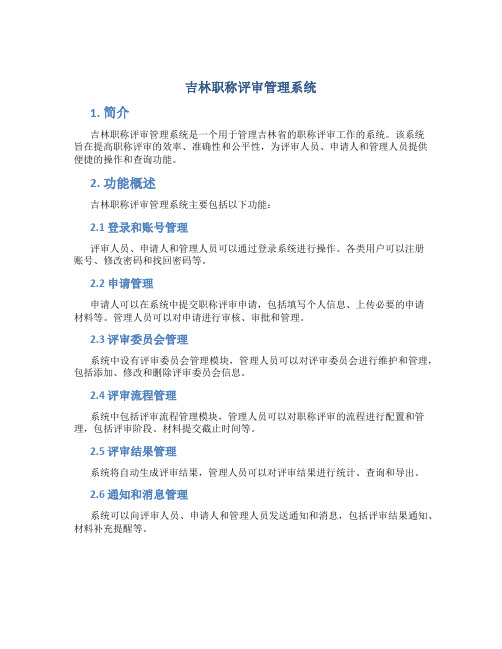
吉林职称评审管理系统1. 简介吉林职称评审管理系统是一个用于管理吉林省的职称评审工作的系统。
该系统旨在提高职称评审的效率、准确性和公平性,为评审人员、申请人和管理人员提供便捷的操作和查询功能。
2. 功能概述吉林职称评审管理系统主要包括以下功能:2.1 登录和账号管理评审人员、申请人和管理人员可以通过登录系统进行操作。
各类用户可以注册账号、修改密码和找回密码等。
2.2 申请管理申请人可以在系统中提交职称评审申请,包括填写个人信息、上传必要的申请材料等。
管理人员可以对申请进行审核、审批和管理。
2.3 评审委员会管理系统中设有评审委员会管理模块,管理人员可以对评审委员会进行维护和管理,包括添加、修改和删除评审委员会信息。
2.4 评审流程管理系统中包括评审流程管理模块,管理人员可以对职称评审的流程进行配置和管理,包括评审阶段、材料提交截止时间等。
2.5 评审结果管理系统将自动生成评审结果,管理人员可以对评审结果进行统计、查询和导出。
2.6 通知和消息管理系统可以向评审人员、申请人和管理人员发送通知和消息,包括评审结果通知、材料补充提醒等。
3. 技术方案吉林职称评审管理系统基于前后端分离的架构进行开发,前端使用 Vue.js 框架进行开发,后端使用 Spring Boot 框架进行开发。
数据库采用 MySQL 存储数据。
系统采用 RESTful API 进行前后端交互。
4. 开发计划吉林职称评审管理系统的开发计划如下:•需求分析和设计:1个月•前端开发:2个月•后端开发:2个月•测试调试:1个月•上线发布:1个月5. 预期效果通过吉林职称评审管理系统的实施,预期可以实现以下效果:•减少纸质材料的使用,提高工作效率。
•提高评审的准确性和公平性,避免人为错误和操纵。
•提供方便的查询和统计功能,支持数据驱动的决策。
•优化申请流程,减少人工干预。
•提升用户体验,简化操作流程,降低使用门槛。
6. 总结吉林职称评审管理系统将有效改善职称评审工作的管理和效率,提高评审结果的准确性和公平性,满足各类用户的操作需求。
职称评审网上申报系统登录说明

职称评审网上申报系统操作手册一、系统使用注意事项及登录说明 (1)(一)系统使用注意事项 (1)(二)系统登录说明 (1)二、填报人员使用说明 (2)(一)申报人员填报 (2)(二)申报人员查看 (4)(三)申报人员业绩修改 (4)三、审核人员使用说明 (5)(一)申报人员单位(部门)秘书审核 (5)(二)申报人员单位(部门)领导审核 (6)(三)职能部门秘书审核 (7)(四)职能部门领导审核 (8)一、系统使用注意事项及登录说明(一)系统使用注意事项使用本系统建议选择Internet Explorer 8 浏览器,显示分辨率1280*768 及以上为最佳效果。
如打印时出现信息显示缺失现象,请选择A4整张打印或选择显示分辨率1360*768及以上打印。
(二)系统登录说明第一步:登录“大连海事大学信息门户”首页,点击“人事”快捷导航,进入人力资源系统。
如下图所示:第二步:依次选择“职称评审”—“职称评审管理”:通过以上两步,即进入职称评审填报页面,进行信息填报、提交等操作。
二、填报人员使用说明(一)申报人员填报1.开始职称评审首次登录系统人员,点击“开始职称评审”按键,如下图所示。
选择开始职称评审2.选择评审方案通过以上操作,显示如下页面。
点击“选择评审方案”后,请选择具体的评审方案。
各系列评审方案如下表所示。
请根据个人申报情况,选择相应的评审方案。
其中,校外评审仅用于申报交通运输部、辽宁省各系列的人员填报。
表1 各系列评审方案3.开始填报通过以上操作,进入信息填报页面。
部分数据已于职称评审前期导入系统,请申报人员核对、补充相关信息。
(1)信息修改方式:①个人基本情况可在页面直接修改。
②其余信息需需点击“维护”按键后,在弹出的页面中修改、新增并保存。
个人基本情况可在页面直接修改其余信息点击“维护”修改(2)导入数据说明①状态为“审核通过”的信息,申报人员无法修改。
如有异议,请点击“维护”按键后,将原信息删除,并重新填写一条信息,提交审核部门重新审核,并提供相应支持性材料。
职称申报系统客户端使用说明
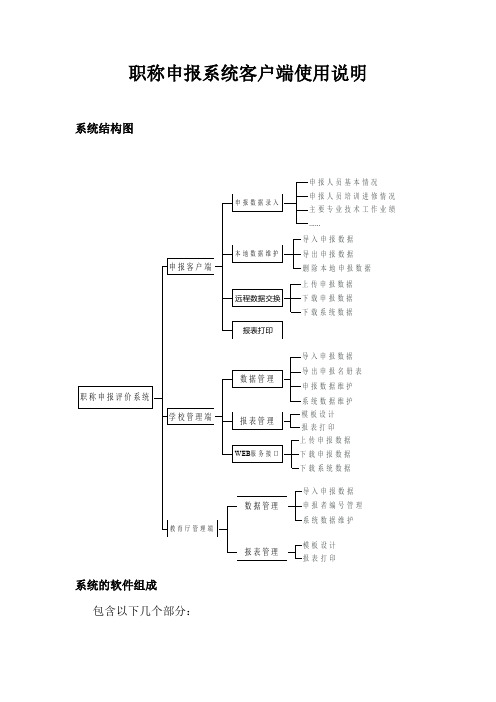
职称申报系统客户端使用说明系统结构图报人员培训进修情况报人员基本情况除本地申报数据出申报数据入申报数据统数据维护报者编号管理入申报数据表打印板设计报数据维护出申报名册表入申报数据统数据维护表打印板设计系统数据申报数据申报数据要专业技术工作业绩载系统数据载申报数据传申报数据系统的软件组成包含以下几个部分:1.职称申报客户端:申报职称的老师使用,用于填写申报数据,打印各种申报报表等;2.职能部门审核端:供申报者所在部门的负责人填写基层单位考核意见、人事处审核论文著作、学工部审核40岁以下青年教师的学生思想政治工作考核、组织部审核教师的师德考核结果、人事处审核申报者的基础数据、教务处审核教师的教学情况等等;3.人事处管理端:高校人事处使用,用于管理系统的申报、审核及评审过程,管理申报者的申报数据等;4.WEB服务接口:配置学校的服务器的接口;1客户端的安装1.1软件的安装下载了《职称申报系统客户端》软件包后,点击包里的setup.exe 程序,按照如下的步骤完成安装过程:运行setup.exe程序后,出现如下界面:图 1-1 客户端安装步骤一点击“确定”按钮,进入到如下界面:图 1-2 客户端安装步骤二点击“下一步”,进入如下界面:图 1-3 客户端安装步骤三选中“同意”,点击“下一步”,进入如下界面:图 1-4 客户端安装步骤四有三种安装方式,分别是:只安装打印程序。
该方式用于将导出的打印文档拷贝到有打印机的机器上打印。
只安装职称申报程序。
该方式安装后,用户可以利用计算机填写申报材料。
完全安装。
该方式将安装程序的所有内容。
建议选择“完全安装”,点击“下一步”,进入如下界面:图 1-5 客户端安装步骤五此处选择程序要安装的路径,可以直接取缺省路径,点击“下一步”开始安装程序,如果安装成功,则显示如下的界面:图 1-6 客户端安装步骤六关闭安装的窗口,此时你会发现,在桌面上显示有1个图标(职称申报系统客户端)和1个文件夹(打印程序)。
- 1、下载文档前请自行甄别文档内容的完整性,平台不提供额外的编辑、内容补充、找答案等附加服务。
- 2、"仅部分预览"的文档,不可在线预览部分如存在完整性等问题,可反馈申请退款(可完整预览的文档不适用该条件!)。
- 3、如文档侵犯您的权益,请联系客服反馈,我们会尽快为您处理(人工客服工作时间:9:00-18:30)。
吉林省职称管理系统个人申报使用说明编写时间:2016-07-10作者:张超注意事项首先申报人员注册账号,每一个身份证号(根据国家标准检查)只能注册一个账号,注册的账号和密码请妥善保管。
在注册账号时填写的身份证号、姓名、邮箱请务必正确填写本人信息。
其次本系统采用B/S架构,可以在任意连接internet网络的电脑上进行申报,申报材料可以随时保存,更换电脑后信息不会丢失。
由于加密通讯保证数据安全的机制,每次登陆后在线时长超过两个小时将会需要重新登陆。
每种浏览器每次只能登陆一个账号。
再次本系统设计的电脑屏幕显示分辨率为1024*768,若小于此分辨率部分内容可能显示不完整(包括手机浏览器),需要对浏览器内容进行缩放,具体操作请参照不同浏览器的帮助功能。
最后由于微软公司已经停用了Windows XP系统以及浏览器,如果遇到部分功能不能正常使用,请升级浏览器后再进行操作,本系统支持以上、火狐浏览器、谷歌浏览器等主流浏览器。
若登陆时是出现提示框“上一网页想要运行以下加载项:来自"智辰(未验证的发布者)"的""。
”请点击其右侧的允许。
系统要求浏览器必须支持cookie 存储,因此请确保浏览器中对本网站系统的安全设置为中等(即支持cookie存储),对于有无痕浏览的浏览器,请关闭无痕浏览功能。
一、系统登陆首页1.申报人通过吉林省人社厅官方网站提供的链接地址()登陆“吉林省职称管理系统”的首页(图1-1-1)。
图1-1-1 系统登陆首页➢申报人登陆:进入申报人登陆页面(图1-1-2)。
图1-1-2 申报人登陆首页➢管理员登陆:进入管理员登陆页面(个人申报无关)。
➢评委登陆:进入评委评审登陆页面(个人申报无关)。
➢通知公告:查看系统发布的最新评审相关“通知公告”内容(图1-1-3)。
注:点击相应标题即在弹出的页面中查看其相关的具体内容。
图1-1-3 系统通知公告➢帮助中心:查看系统提供的帮助信息(图1-1-4)。
注:点击相应的名称即可下载其相关内容。
图1-1-4 系统帮助中心➢平台首页:返回到系统的首页,重新选择界面。
➢吉林省人社厅:进入吉林省人力资源和社会保障厅网站首页。
➢皮肤选择:选择网站的皮肤,推荐Blue。
二、申报人登陆1.申报人选择“申报人登陆”功能进入申报登陆页面(图1-1-2)。
首次使用系统的申报人需要注册一个申报账号,已有账号的申报人可以跳过此步(吉林省国务院特贴、省突贡申报的账号此处不可用)。
首先点击登陆页面的“注册”按钮,进入申报人“账号注册”页面。
其次在注册页面填写完正确的个人信息后点击“注册”按钮来注册申报账号。
最后注册成功后将自动跳转到登陆申报人登陆页面。
图2-1-1 注册页面注:请牢记账号与密码,身份证号、姓名和邮箱账号绑定,请正确填写。
申报单位即申报人的所在单位,请正确选择。
2.在申报首页,点击“忘记账号了?”可进入找回账号页面,在此页面内使用曾经进行申报过的身份证号码可以找回以前注册过的账号名称。
如图2-2-1所示。
图2-2-1找回账号3.在申报首页,点击“忘记密码了?”可进入找回密码页面,使用账号名称以及注册账号时填写的邮箱可以通过邮件重置密码。
如图2-3-1所示。
图2-3-1找回面注:若邮箱忘记了,则必须联系所在单位的单位管理员进行账号查询。
4.在申报登陆页面,使用已注册的账号和密码登陆系统,登陆成功后进入申报主页面,首次登陆时必须先阅读填写说明,10秒后才可关闭。
图2-4-1 阅读填写说明。
关闭填写说明后,显示的申报主页如下图2-4-2所示:图2-4-2 申报主页功能区域说明:①申报信息:申报单位的联系方式以及本单位中管理员的联系方式。
②最新通知公告:显示当前系统中的最新通知公告内容,点击相应的名称进行查看,点击最右侧的按钮可直接关闭。
③账号信息:申报人使用的登陆系统的账号信息。
➢修改注册账号信息:修改当前登录账号的注册信息,修改后需要重新登陆,且修改申报单位信息不会影响已提交的申报数据,需重新提交申报数据才能生效(已提交的需要单位打回)。
④申报类型选择:选择当前需要进行的申报内容,若选择错误后重新选择竟会重置原有的申报数据。
点击申报内容前的“点击申报”进入各自申报界面。
注:基层卫生针对的是乡镇卫生人员,省市的卫生人员请选择事业单位。
请注意申报的时间,超时将不能提交数据。
三、 职称申报3.1 职称申报主页点击申报主页中的职称申报选项进入职称申报页面。
如图3-1-1所示,其主要功能区域说明如下:① 菜单项,根据当前申报人的申报进度显示不同的可用功能。
➢ 所有阶段:“报表打印”、“流程查看”功能均可用。
➢ 申报阶段:“信息填写”、“信息提交”可用。
➢ 正式提交阶段:“信息填写”和“信息提交”不可用。
② 咨询信息提示区域,显示当前申报年度,以及所申报的项目信息。
注:双击当前区域可隐藏上方的标题栏。
③ 流程进度提示区域,显示当前申报人的数据流程进度以及可用菜单功能,显示内容在五秒后自动关闭。
每个阶段的提示内容不相同,请仔细阅读。
④ 功能展示区域,点击左侧的菜单后右侧将会展示不同的功能界面,默认展示填写说明内容。
图3-1-1 职称申报主页3.2 申报人申报数据填写申报人点击“信息填写”菜单项,右侧会展现出根据申报人的预审核数据自动选定的录入评定表。
申报人在此评定表中填写正式申报数据(图3-2-1)。
① ③②④图3-2-1 申报人填写正式申报材料界面3.2.1工具菜单栏主要对当前录入区域进行操作。
主要分为以下五个部分:➢:申报过程中容易遇到的问题的提示信息。
共8条随机显示。
➢下载标准证件照片检查工具,对申报人的照片进行检查。
➢:导航栏,对当前录入报表的录入内容进行快速定位,可直接切换到需要继续录入数据的页面,对于可录入多页的内容将会定位到当前内容的第一页。
➢:翻页按钮,对当前录入报表进行翻页,翻页将按当前报表的设计顺序一页一页进行翻页。
➢:保存按钮,对当前录入报表的当前页中的录入数据进行保存。
注A:前两个“翻页”功能在翻页前将对当前页的数据进行自动保存(同保存按钮功能)。
注B:此处的保存为在服务器上的临时存储,非正式提交数据库存储,正式保存功能为“申报信息提交”菜单的“存储并审核数据”功能(在录入数据后经常使用此功能能够保证数据的完整性与准确性)。
注C:若已保存当前页数据,在意外关闭网页的情况下,重新登陆后将直接定位到之前录入的报表页面,并加载之前录入的数据。
即使出现断网掉线等意外情况,仅会丢失当前页未保存内容,不影响其他页面的已录入内容。
3.2.2报表式录入区域申报人主要填报数据的区域,类似评定表的样式,左侧为录入内容的名称,右侧为录入内容,每个单元格将鼠标悬浮会显示当前单元格的录入说明提示信息(图3-2-2)。
图3-2-2 单元格录入提示信息根据单元格录入数据的不同结构共分为五种不同的录入方式:➢代码选择型。
录入框右侧有黑色的倒三角,点击后即可进行录入代码数据内容选择图(图3-2-3左图)。
注:若选择区域较小,选择不方便,可双击录入区域,将会弹出选择窗体,直接选择或者过滤后选择即可(图3-2-3右图)。
注:第一个“<无>”表示此处没有任何内容,即单元格不填写任何内容,保留空白。
图3-2-3 代码选择型➢普通录入区域。
直接可录入文字或者字符(图3-2-4)。
注:在提示录入数字的单元格内录入其他字符的话当前页将不能正常保存,需要修改为正确的数字后后方能保存成功。
图3-2-4 普通录入区域➢日期选择型。
录入框右侧有彩色的日历图标,点击后即可进行录入日期数据内容选择图(图3-2-5)。
图3-2-5 日期选择型➢数据上传型。
点击网格中的浏览按钮,在弹出的界面中选择需要上传的文件(限PDF、JPG 和BMP格式),点击“打开”后自动将该文件上传到服务器中。
文件上传成功后,当前单元格内会显示出“清除”按钮,可将上传的文件清除掉(图3-2-6)。
图3-2-6 文件上传操作界面注:系统中对于可上传区域的上传文件内容已做限定。
其中照片需要上传JPG、JPEG、PNG 类型图片,同时照片格式要求为本人近期免冠证件标准照片(分辨率300dpi,24位真彩色;建议照片尺寸:413像素[高]×295像素[宽],在界面),系统中提供照片检查工具,可对照片进行格式检查并自动调整;其他的“证明材料”中只能上传PDF文件,且上传文件大小不超过10M。
➢逐条录入内容。
每一行为一个完整内容,需要录入每一列的内容,对于需要提供证明材料的,逐行单独提供相应内容证明材料,如图3-2-7所示。
图3-2-7逐条录入内容注:对于不要求必须提供的内容,若一行符合的材料都没有,则不需要录入任何内容,保留空白。
若需要移除整行,请保持当前行的所有内容为空(不含任何空格),保存时将会自动删除。
申报材料提交所在单位审核申报人在填写完成正式申报材料后,可以进入“信息提交”菜单,显示申报材料的“撤销报表录入数据”、“存储并审核数据”和“提交所在单位审核”功能(图3-3-1)。
图3-3-1 申报信息提交界面➢撤销报表录入数据。
将在“信息填写”功能中录入的并且未进行过“存储并审核数据”的申报数据取消掉,重新按照系统中存储的信息加载正式申存储的数据。
注:此功能仅供“信息填写”中出现异常错误,无法继续录入或修改数据的时候使用,危险操作,谨慎使用。
➢存储并审核数据。
将在“申报信息填写”功能中录入的申报数据正式存储到服务器并检查录入数据是否符合要求,若审核未通过则会在页面下方出现审核不通过的信息。
提示信息区分:A 保存信息失败提示,则为数据保存未成功,需要进入“申报信息填写”功能中进行修改,其中有两种主要错误:多条记录的内容(论文、获奖、工作经历等)主要内容为空或者重复的,可参照提示信息进行数据修改;未明确错误信息,提示“请进入信息申报页面更改错误信息的”则需要进入申报信息录入页面方可看见失败原因。
此中错误数据不能更新到评定表中。
B详细提示信息的为保存成功但审核未通过,按照提示的详细审核错误原因申报人进入“申报信息填写”修改录入内容使之符合审核条件即可。
点击后提示保存成功,无论是否通过审核,数据都将更新到评定表中。
图3-3-2保存并审核提示信息➢提交所在单位审核。
将填写的正式申报提交到所在单位进行审核。
在正式提交前将会自动进行“存储并审核数据”操作,若保存不成功或审核不通过则数据不能上报,只有审核通过的数据才能正式上报到所在单位进行审核。
3-3-3提交完成打印评审表根据申报人填写的正式申报材料(已正式存储)形成申报人的评定表,该评定表可直接在网页上打印(需要安装插件)或者导成PDF格式文件(需要安装PDf阅读器方可查看)。
图3-4-1 评定表打印主界面图3-4-2插件安装提示注:由于Edge和Google chrome浏览器本身不支持插件的原因,此两种浏览器无法在线打印,需转成PDF后再打印。
